玩游戏怎么关掉输入法 如何在Win10玩游戏时禁用输入法
更新时间:2024-05-19 17:51:39作者:xtyang
在玩游戏时,输入法的弹出常常让人感到困扰,不仅影响了游戏体验,还可能导致误操作,在Win10系统中,禁用输入法可以有效解决这个问题。下面我们来看看如何在Win10玩游戏时禁用输入法,让你可以尽情享受游戏乐趣。
具体步骤:
1.具体步骤:
2.1、鼠标右键【开始】菜单,选择【设置】;
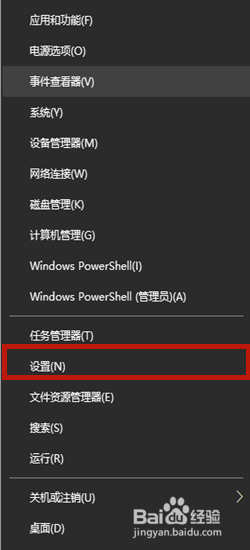
3.2、在设置页面中点击右下角的【时间和语言】;
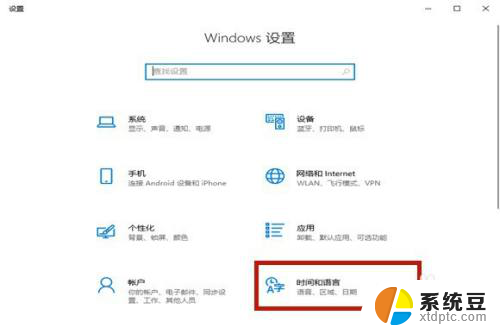
4.3、挑战到新页面以后选择【语言】,之后在右侧点击【添加首选的语言】;
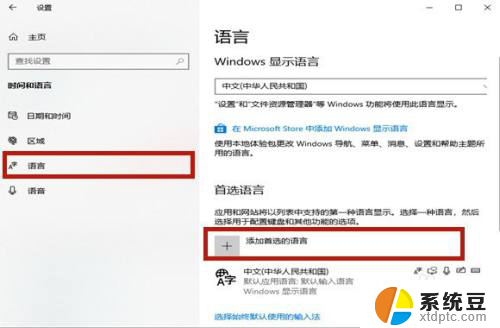
5.4、在选择要安装的语言当中输入【英语】,点击包含美国的选项。选择【下一步】;
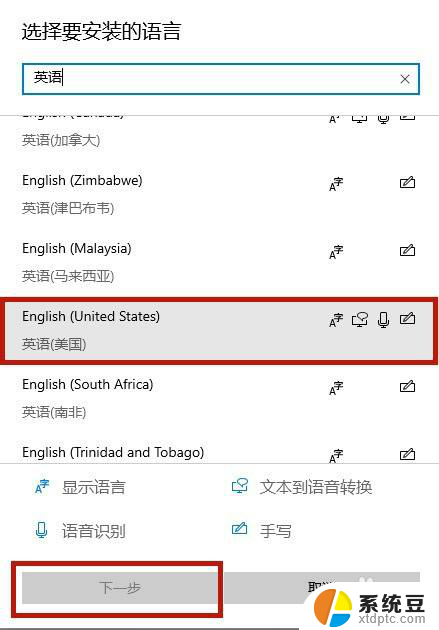
6.5、在安装语言包页面点击【安装】,之后安装语音包需要一定的时间。耐心等待即可;
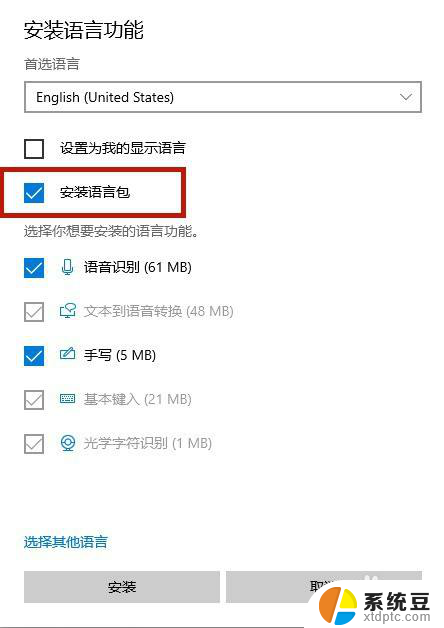
7.6、之后将右下角的输入法切换成新安装的英语输入法,之后进入游戏的时候输入法就不会弹出了。
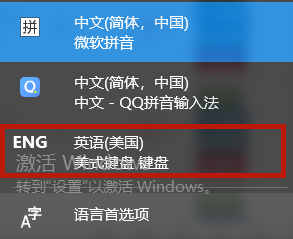
以上就是玩游戏怎么关闭输入法的全部内容,如果遇到这种情况的用户可以尝试按照以上方法解决,希望这些方法能对大家有所帮助。
玩游戏怎么关掉输入法 如何在Win10玩游戏时禁用输入法相关教程
- win10系统输入法被禁用 Win10输入法被禁用如何恢复方法
- win10打不开输入法 win10微软输入法无法输入中文怎么办
- 打游戏一直出现输入法 Win10玩游戏时出现打字输入框怎么取消
- 如何将输入法添加搜狗输入法 设置win10默认输入法为搜狗输入法的方法
- 电脑上如何手写输入 Win10如何启用系统自带的手写输入法
- 电脑如何切换拼音输入法 Win10输入法切换
- windows10怎么设置默认输入法 win10默认输入法设置方法
- windows 输入法切换 Win10输入法设置
- 电脑输入法顿号 Win10怎么调整默认输入法
- win10电脑输入法怎么设置 win10电脑的输入法设置步骤
- 如何将软件设置成开机自动启动 Win10如何设置开机自动打开指定应用
- 为什么设不了锁屏壁纸 Win10系统锁屏壁纸无法修改怎么处理
- win10忘了开机密码怎么进系统 Win10忘记密码怎么办
- win10怎样连接手机 Windows10 系统手机连接电脑教程
- 笔记本连上显示器没反应 win10笔记本电脑连接显示器黑屏
- 如何恢复桌面设置 win10怎样恢复电脑桌面默认图标
win10系统教程推荐
- 1 如何恢复桌面设置 win10怎样恢复电脑桌面默认图标
- 2 电脑桌面不能显示全部界面 win10屏幕显示不全如何解决
- 3 笔记本连投影仪没有声音怎么调 win10笔记本投影投影仪没有声音怎么解决
- 4 win10笔记本如何投影 笔记本投屏教程
- 5 win10查找隐藏文件夹 Win10隐藏文件查看方法
- 6 电脑自动开机在哪里设置方法 Win10设置每天定时自动开机
- 7 windows10找不到win7打印机 Win10系统电脑如何设置共享Win7主机的打印机
- 8 windows图标不显示 Win10任务栏图标不显示怎么办
- 9 win10总显示激活windows 屏幕右下角显示激活Windows 10的解决方法
- 10 win10 查看wifi 密码 win10系统如何查看已保存WiFi密码